(1)我們在photoshop軟體中,打開一張透明背景的蘋果圖。
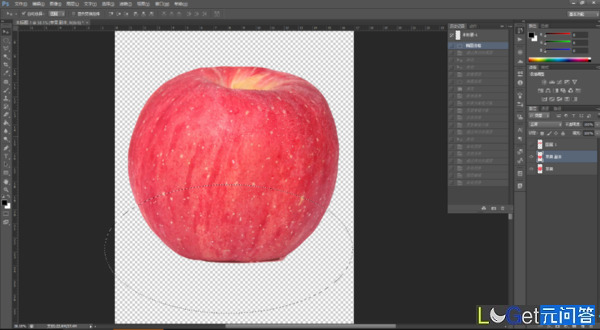
(2)我們使用【橢圓】選框工具,框選出想要分割的蘋果位置,按【ctrl+shift+j】,將蘋果分割並複製新的圖層。
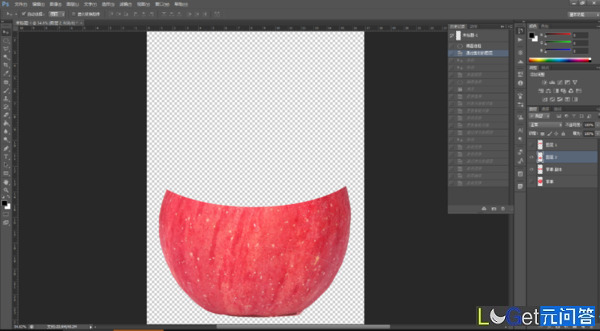
(3)我們用同樣的方法把蘋果分割完成後,用【ctrl+t】自由變換,調整不同圖片的位置和大小。
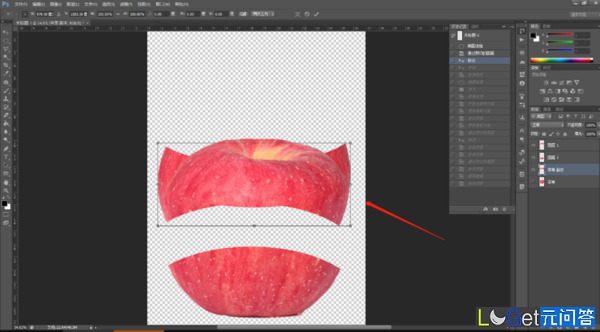
(4)我們把分割好的蘋果調整好合適的位置。
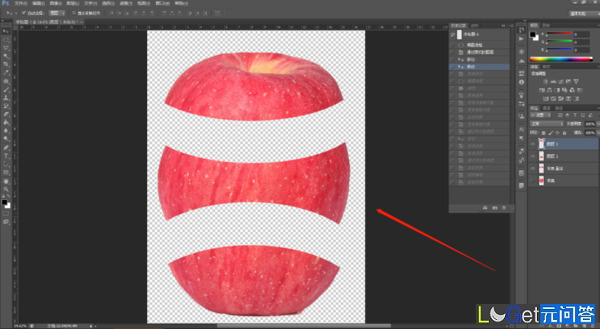
(5)我們用橢圓工具畫一個橢圓形,填充黑色。右擊圖層,選擇【轉換為智能對象】。
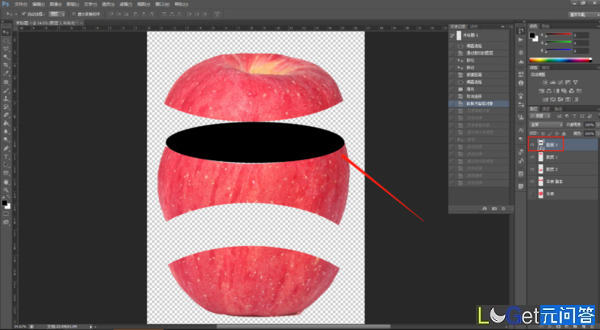
(6)雙擊圖層,進入智能圖層,【置入】蘋果切面圖,調整成與橢圓形狀一致。
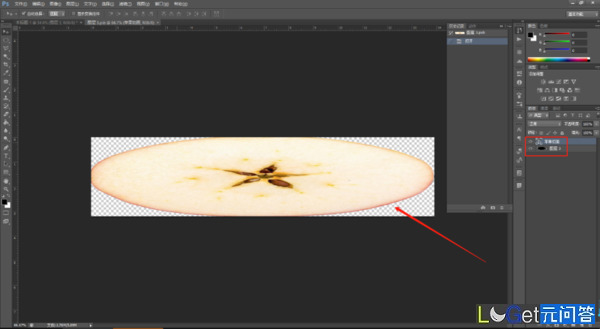
(7)返回蘋果圖層,將切面位置稍微調整。
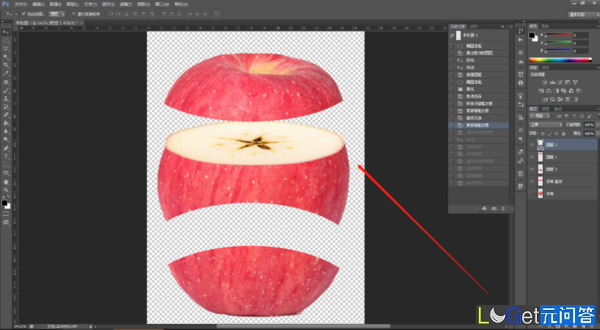
(8)按【ctrl+j】複製蘋果切面的圖層,調整到合適位置,蘋果就被分割完成了。可以將文件保存用于海報設計。
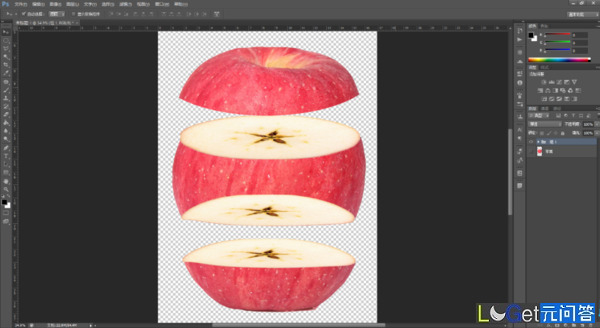
(9)加上水花和其他文字等效果,就可以製作出「分割水果」的海報了。
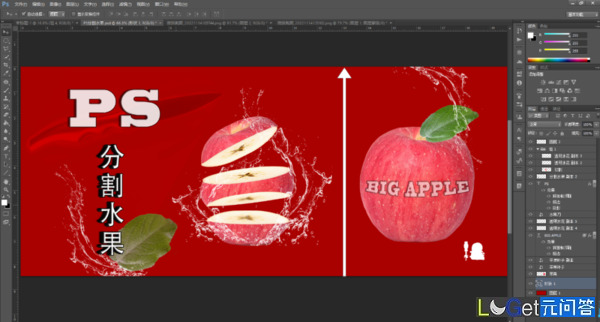
ps圖片創意設計就是結合各種基礎操作,設計出新的圖片。如果掌握了基礎操作,我們就可以嘗試設計圖片了。在上面的案例中,我們重點記住【ctrl+shift+j】分割圖片。